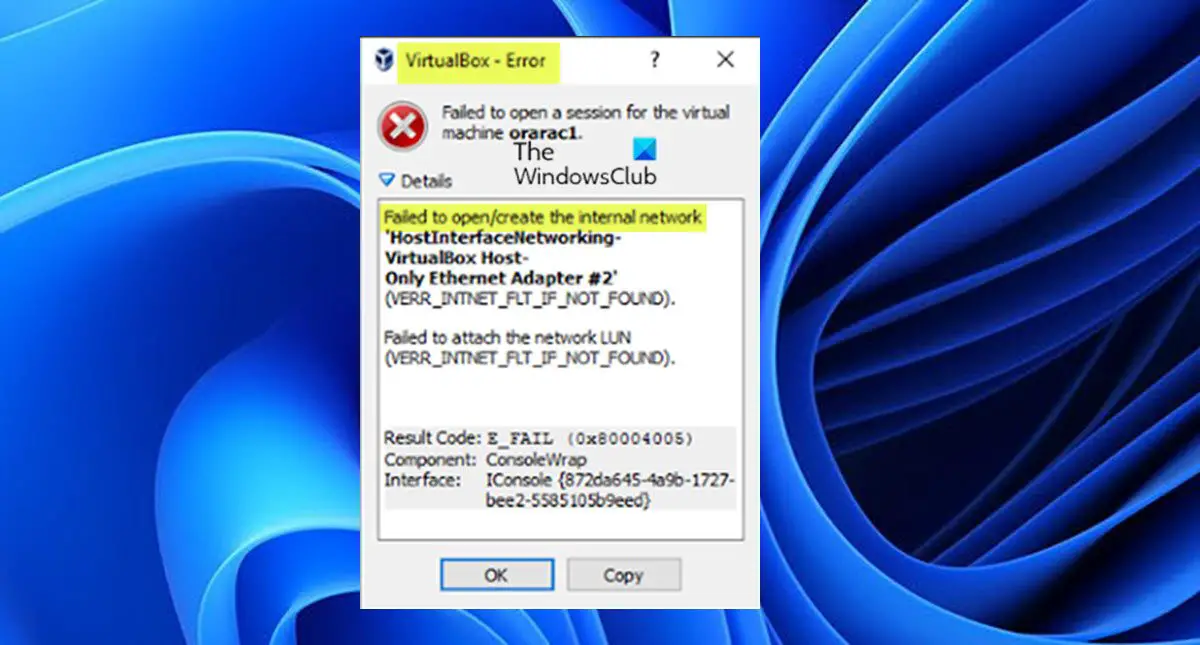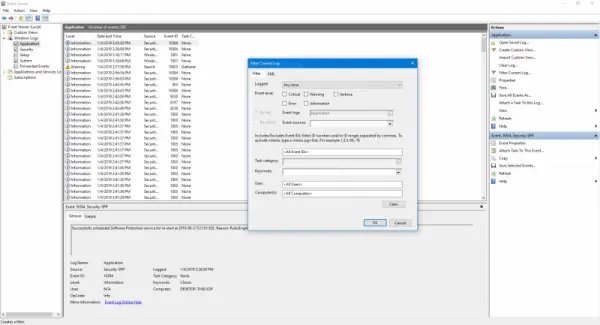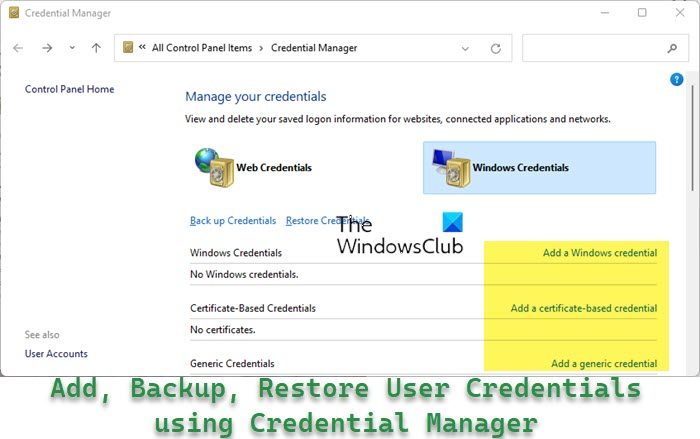一部のユーザーは、Windows 11/10 コンピューターがフリーズするというシステムに関する奇妙な問題を報告しています。機内モード。モードを無効にすることはできません。これはつまり、インターネットを使用できないことを意味します。この問題の考えられる原因は、ネットワーク ドライバーの欠陥、機内モードのバグ、物理スイッチがオンになっているなどです。この問題が発生した場合、最初のアプローチはコンピューターを再起動することです。
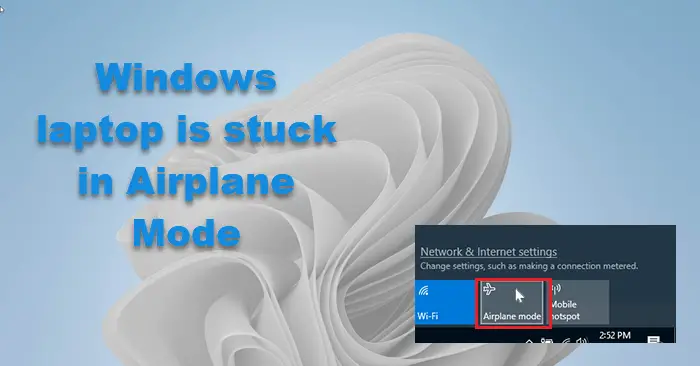
Windows 11/10 が機内モードのままになり、ラップトップでフライト モードをオフにできない場合は、この簡単な解決策を試してください。 Fn+ラジオ塔のキーを押します。一部のラップトップでは、これは PrtScr キーです。これを一度実行するとわかります機内モードが無効になっていますデバイス上のメッセージ。これでも解決しない場合は。ケーブルを抜きます。コンピューターの電源を切ります。しばらくお待ちください。コンピュータを起動して見てください。さらに詳しいトラブルシューティングについては、以下をお読みください。
Windows 11/10が機内モードのままになる
Windows 11/10 が機内モードのままになるという問題に直面している場合は、問題を解決するために次の提案を試してください。
- 無線管理サービスのステータスを確認する
- DNSキャッシュなどをフラッシュします。
- ネットワークドライバーを更新する
- システム設定で機内モードをオフにする
- 機内モードの物理スイッチをオフにする
- レジストリを編集します。
これらの修正を詳しく見てみましょう。
1] 無線管理サービスのステータスを確認する
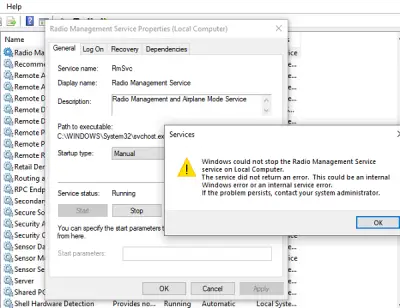
この一見奇妙に見えるプロセスは、多くの人がこの問題を解決するのに役立ったようです。したがって、試してみて役立つかどうかを確認してください。
Win+Rを押して「ファイル名を指定して実行」ウィンドウを開き、コマンドを入力します。サービス.msc。 Enter キーを押して、サービスマネージャーを開きますウィンドウ。
を右クリックします。無線管理サービスそして選択しますプロパティ。
スタートアップの種類を次のように変更します。無効そしてクリックしてください適用する。 Windows ではこの設定を無効にすることはできません。
コンピュータを再起動します。
2] DNSキャッシュなどをフラッシュします。
今CMDを管理者として実行するそして、次のコマンドを実行します。
ipconfig/release ipconfig/renew ipconfig/flushdns
これにより、DNSキャッシュをフラッシュする。
これは役に立ちましたか?
3]ネットワークドライバーを更新する
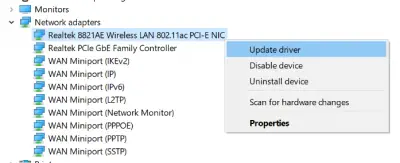
問題の原因が古いドライバーである場合は、次のようにドライバーを更新することを検討してください。
Win+Rを押して「ファイル名を指定して実行」ウィンドウを開き、コマンドを入力します。devmgmt.msc。 Enter キーを押して開きますデバイスマネージャ。
のリストを展開しますネットワークアダプター。ネットワークアダプターを右クリックして選択しますドライバーを更新する。
検討することもできます製造元の Web サイトからドライバーをインストールする。
4] システム設定で機内モードをオフにする
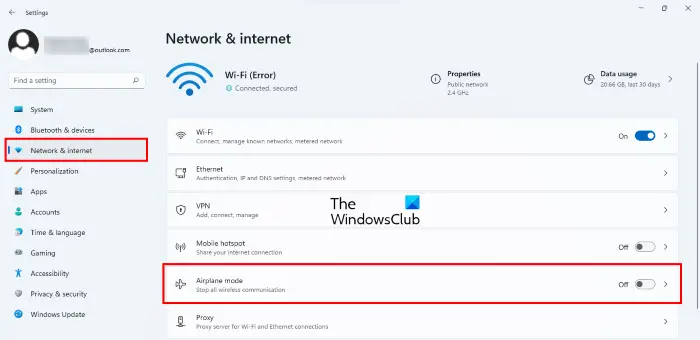
タスクバーから機内モードをオフにできない場合は、システム設定からオフにしてみてください。
- Windows の検索バーで「機内モード」を検索します。
- オプションをクリックして開きます。機内モードの設定。
- のスイッチをオンにします機内モードオフにします。
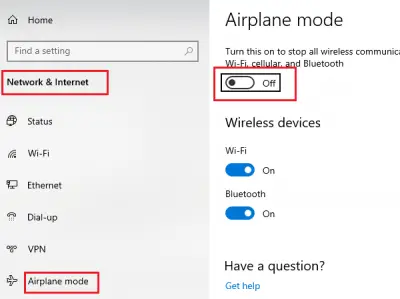
5] 機内モードの物理スイッチをオフにする
一部のコンピューターには、機内モードをオンまたはオフにする物理スイッチが付属しています。このスイッチがオンになっていると、どう試してもオペレーティング システムから機内モードをオフにすることはできません。したがって、何よりもまずこの物理スイッチをオフにする必要があります。
6] レジストリを編集する
レジストリ エディターを開き、次のパスに移動します。
HKEY_LOCAL_MACHINE\System\CurrentControlSet\Control\Class
の値を変更しますラジオイネーブルに1。
これが役立つかどうかを確認してください。
このガイドが役に立ったかどうかをお知らせください。